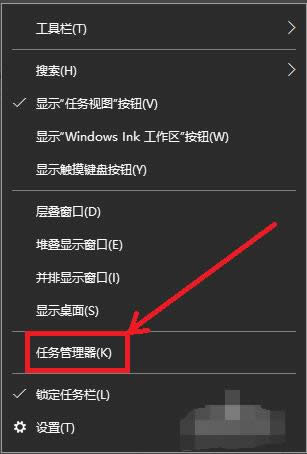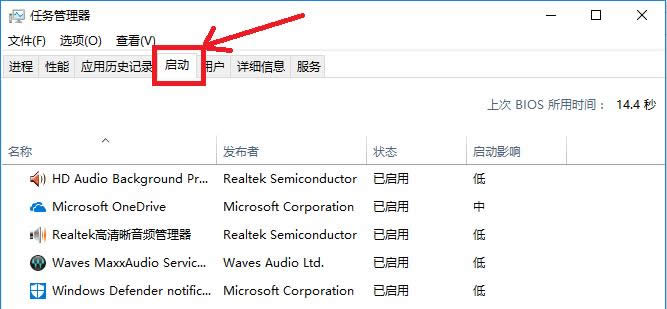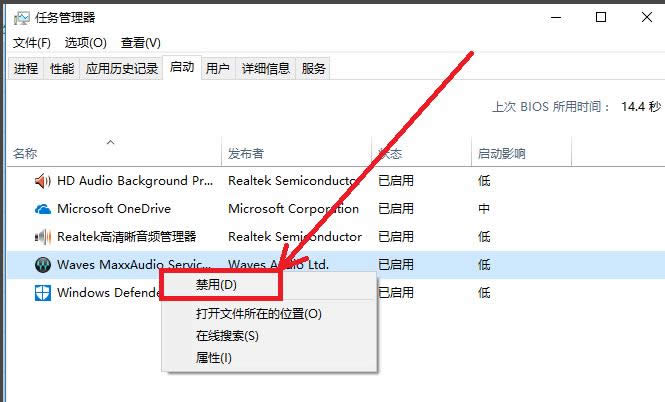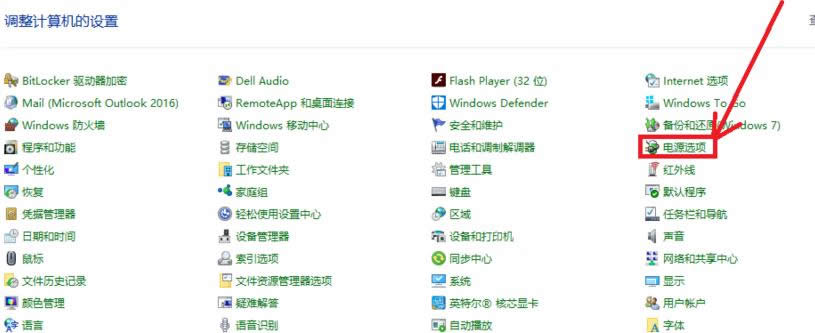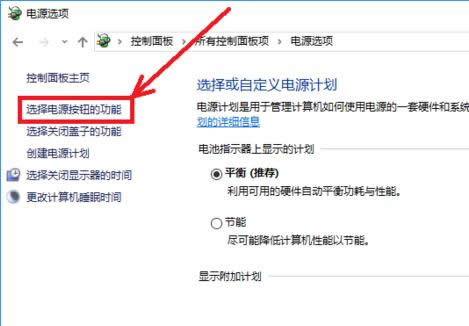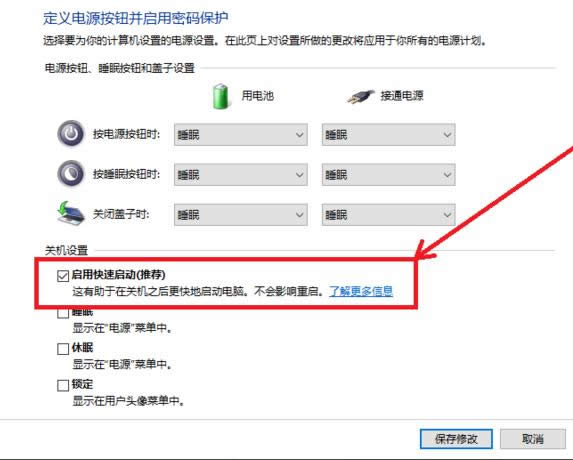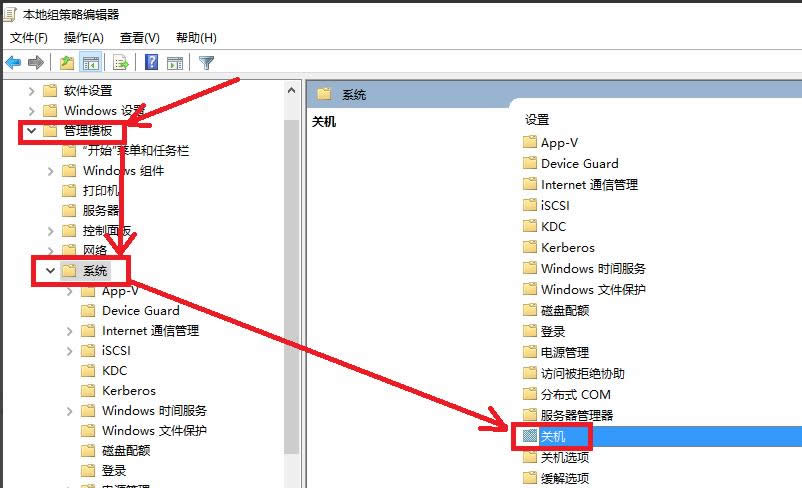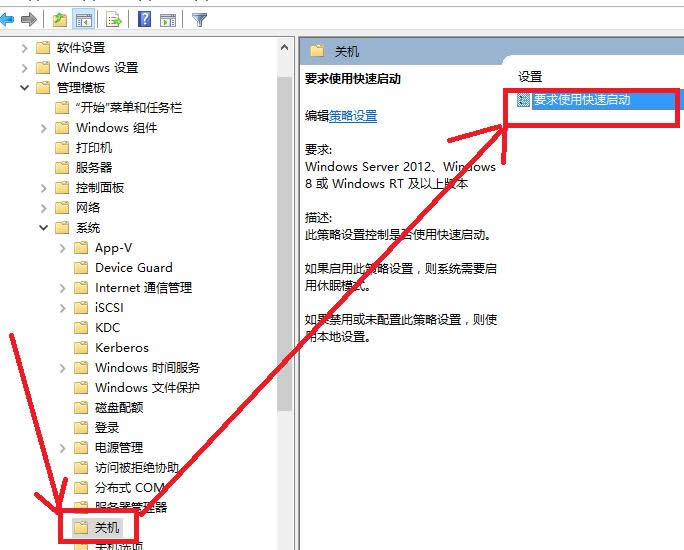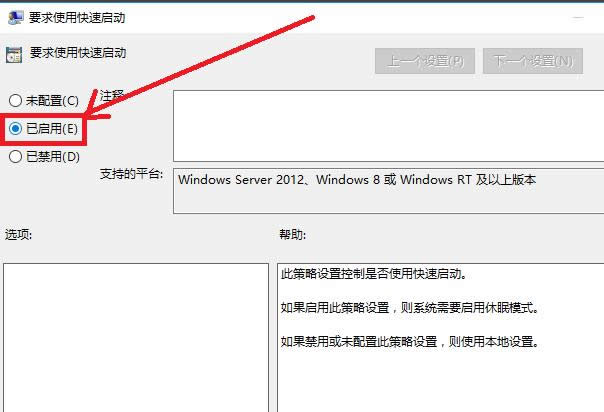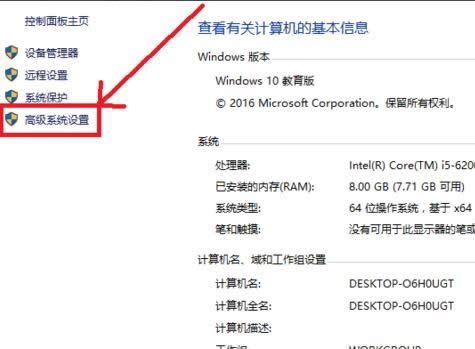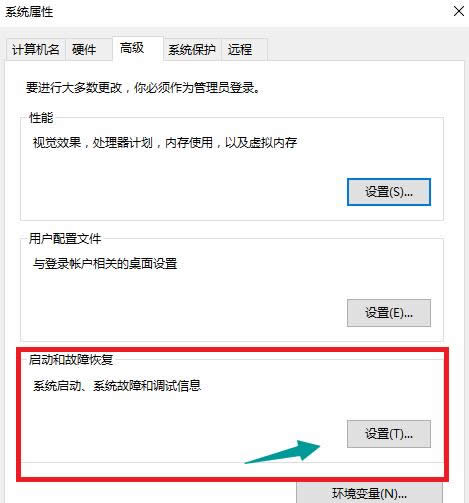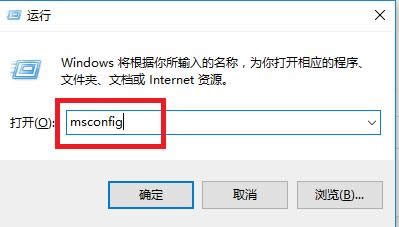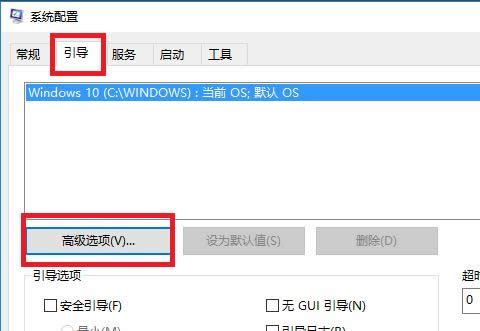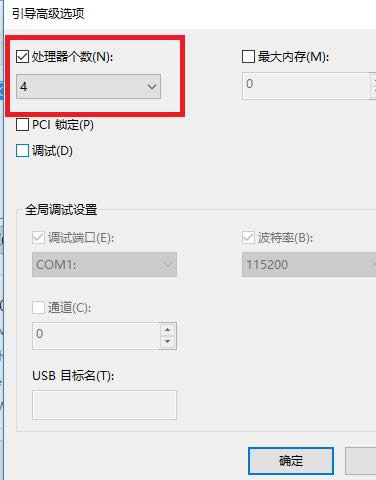本圖文詳細教程教你處理win10開機慢
發布時間:2020-07-15 文章來源:xp下載站 瀏覽:
|
Windows 10是美國微軟公司研發的跨平臺及設備應用的操作系統。是微軟發布的最后一個獨立Windows版本。Windows 10共有7個發行版本,分別面向不同用戶和設備。2014年10月1日,微軟在舊金山召開新品發布會,對外展示了新一代Windows操作系統,將它命名為“Windows 10”,新系統的名稱跳過了這個數字“9”。截止至2018年3月7日,Windows 10正式版已更新至秋季創意者10.0.16299.309版本,預覽版已更新至春季創意者10.0.17120版本 升級win10后發現新系統開機比原來還慢,這是因為win10開機速度慢很多時候都是因為開啟啟動項有寫軟件影響到了開機速度。只有找到win10開機速度慢的原因,才能夠解決問題,怎么處理win10開機慢?筆者這就給你們分享一篇使得win10開機快的操作教程吧。 如今win10系統已經被越來越多的人使用,但是很多人發現自己電腦用win10系統開機啟動速度非常的慢,即使打開了快速啟動選項,也無濟于事,那么,這要還有什么意思呢?面對win10開機速度慢怎么辦呢?筆者覺得提高win10開機速度方法也能很多而且很容易操作,不會影響我們的電腦的使用。 解決win10開機慢圖文解說 在狀態欄上鼠標右鍵,打開任務管理器。
win10圖解詳情(1) 任務管理器的界面中,點擊打開“啟動”。
win10圖解詳情(2) 把里面不需要的全部禁用。
win10圖解詳情(3) 在設置中進入控制面板,在進入所有控制面板項,找到電源選項。
win10圖解詳情(4) 在電源選項的界面中,點擊“選擇電源按鈕的功能”
win10圖解詳情(5) 在電源按鈕的功能的界面下,點擊更改當前不可用的設置。
win10圖解詳情(6) 進入后,勾選“啟用快速啟動”再點擊保存修改按鈕。
win10圖解詳情(7) 按Win+R運行gpedit.msc進入組策略編輯器
win10圖解詳情(8) 點擊計算機配置項下面的管理模板,依次點擊“系統→關機”。
win10圖解詳情(9) 雙擊關機選項中的“要求使用快速啟動”
win10圖解詳情(10) 設定在“已啟用”的狀態,保存退出。
win10圖解詳情(11) 鼠標右鍵點擊此電腦,進入“高級系統設置
win10圖解詳情(12) 進入系統設置→高級,點擊啟動和故障修復中的設置按鈕。
win10圖解詳情(13) 把“顯示操作系統列表的時間“及”在需要時顯示恢復時間選項“兩個前面的勾都勾掉。
win10圖解詳情(14) 按Win+R運行msconfig進入系統配置界面
win10圖解詳情(15) 進入“引導的高級選項”
win10圖解詳情(16) 將處理器個數修改為能選擇的最大值即可。
win10圖解詳情(17) 以上就是讓win10開機變快的操作了。有更好的解決該問題的方法,小編會及時跟進。 Windows 10系統成為了智能手機、PC、平板、Xbox One、物聯網和其他各種辦公設備的心臟,使設備之間提供無縫的操作體驗。 |